На этом уроке Фотошоп я хотел бы обратить Ваше внимание на уникальную методику создания реалистичных слез.

Итак, сначала Вы должны найти подходящее изображение. Вы можете использовать своё, или воспользоваться моим изображением. Откройте изображение. Затем выберите инструмент Перо (Р) и постарайтесь сделать хорошую форму слезы чёрным цветом.

Обратите ваше внимание, что форма должна быть немного неровной, чтобы быть подобной реальной слезе. Когда Вы закончите с формой, в палитре Слои щёлкните на значке векторной маски созданной фигуры, чтобы скрыть контур. Затем для текущего слоя измените режим наложения слоёв на Осветление (Screen) и примените следующие Стили слоя (нажмите на значок похожий на букву f внизу палитры Слои): Тень (Drop Shadow), Внутренняя тень (Inner Shadow), Внутреннее свечение (Inner Glow), Тиснение (Bevel and Emboss), Наложение градиента (Gradient Overlay).
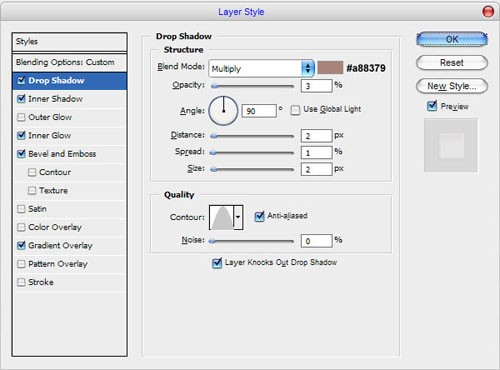
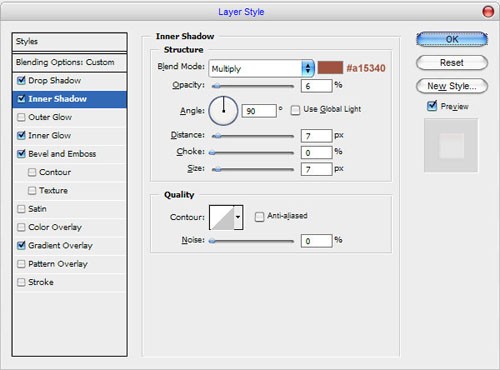
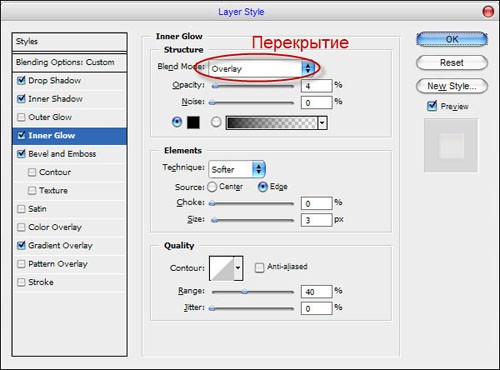
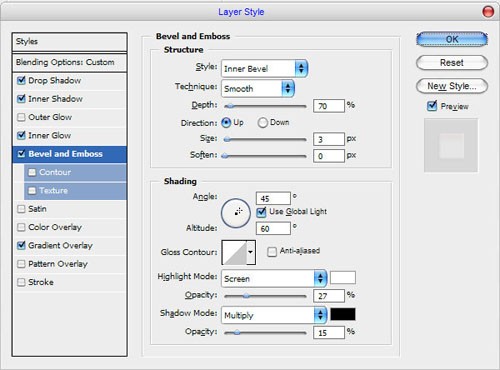
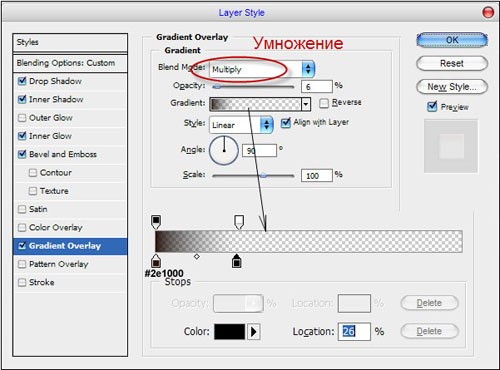
Результат должен быть следующим:

Смотрится неплохо, но пока не столь реалистично. Добавим немного белого яркого света к слезе. Выберите инструмент Карандаш (В) (кисть приблизительно 1 пикс.), затем сделайте несколько точек белым цветом на новом слое (Shift + Ctrl + N), как на моем изображении ниже.

Теперь слегка размойте эти белые точки, применив к текущему слою Фильтр — Размытие — Размытие по Гауссу ( Filter — Blur — Gaussian Blur) с радиусом размытия примерно 1,5 пикс.

Мы получили хороший реалистический результат. Не бойтесь экспериментировать, и Вы получите свои собственные крутые эффекты!

Перевод: Владимир Нестеров






